Kalau kamu mahasiswa dan sering berurusan dengan tugas, makalah, atau skripsi, pasti nggak asing sama Microsoft Word. Ya, software pengolah kata sejuta umat ini emang udah jadi senjata wajib di dunia perkuliahan. Tapi pertanyaannya: kamu udah benar-benar kenal belum sama fitur Microsoft Word untuk mahasiswa yang bisa bikin hidup di kampus lebih mudah?
Sebagai mahasiswa yang sering kejar deadline, ngerjain laporan tengah malam, sampai ngetik proposal organisasi, pasti ngerasain banget betapa powerful-nya Microsoft Word. Tapi jujur aja, banyak dari kita cuma pakai fitur dasarnya doang—padahal Word punya banyak banget tools keren yang bisa bikin kerja kita lebih efisien dan rapi.
Di artikel ini, saya bakal bahas satu per satu fitur Microsoft Word untuk mahasiswa, dari yang basic sampai yang sering dipakai buat skripsi. Semuanya saya jelasin yang gampang dicerna, jadi kamu nggak perlu lagi bingung atau ribet pas ngerjain tugas.
Fitur Microsoft Word untuk Mahasiswa
Micorsoft Word itu bukan cuma buat ketik-ketik aja. Di dalamnya, ada banyak fitur yang bisa memudahkanmu dalam mengerjakan tugas kuliah. Kalau belum tahu, coba deh pakai beberapa fitur Microsoft Word untuk mahasiswa ini!
1. Page Setup: Dasar Tapi Penting
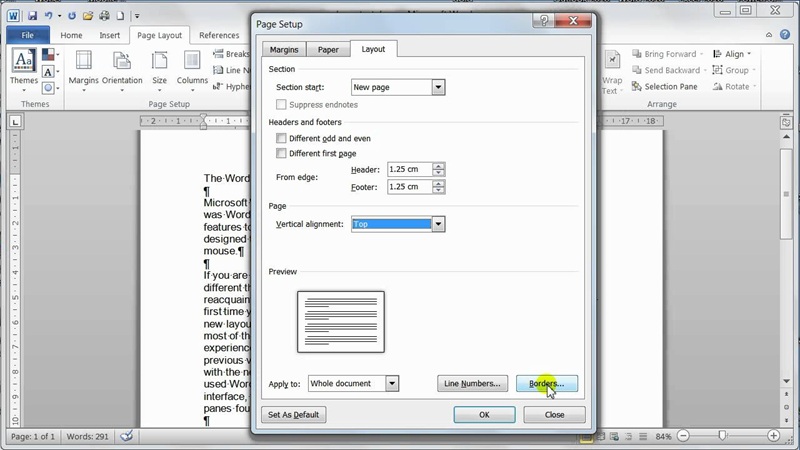
Fitur Microsoft Word untuk mahasiswa yang pertama dan paling sering kamu sentuh (atau justru kamu cuekin?): Page Setup. Fitur ini ada di tab Layout dan berguna banget buat atur ukuran kertas, margin, dan orientasi halaman.
Kamu pernah dapet tugas yang margin-nya harus 4-4-3-3? Nah, fitur Microsoft Word untuk mahasiswa ini bisa bantu kamu ngatur semuanya biar sesuai panduan dosen. Nggak lucu kan udah nulis 20 halaman tapi margin salah, terus disuruh revisi semuanya?
Kamu juga bisa pilih ukuran kertas (A4, Letter, F4, dll), atur landscape/portrait, dan langsung simpan sebagai default biar nggak perlu ngulang tiap buka dokumen baru.
2. Styles & Heading: Supaya Dokumenmu Lebih “Terstruktur”
Kamu sering ngetik judul bab dan subbab dengan cara gedein font terus bold manual? Waduh, itu masih zaman dinosaurus. Sekarang udah ada Style!
Dengan fitur Microsoft Word untuk mahasiswa ini, kamu bisa pakai Heading 1 untuk bab, Heading 2 buat subbab, dan seterusnya. Nggak cuma bikin tulisanmu lebih rapi, tapi nanti juga kepakai buat bikin daftar isi otomatis. Cukup klik “Style” di tab Home dan sesuaikan formatnya dengan klik kanan → Modify. Simpel, kan?
3. Table of Contents: Daftar Isi dalam Sekejap
Setelah pakai Styles, kamu tinggal buka tab References → Table of Contents. Pilih template yang kamu suka, dan… BAM! daftar isi skripsimu langsung jadi.
Nggak perlu lagi capek ngitung manual halaman atau geser-geser tab. Kalau halaman berubah, tinggal klik kanan → Update Field. Selesai deh. Fitur Microsoft Word untuk mahasiswa ini penyelamat banget buat saya yang suka revisi bab berkali-kali.
4. Page Break & Section Break: Pindah Halaman Tanpa Drama
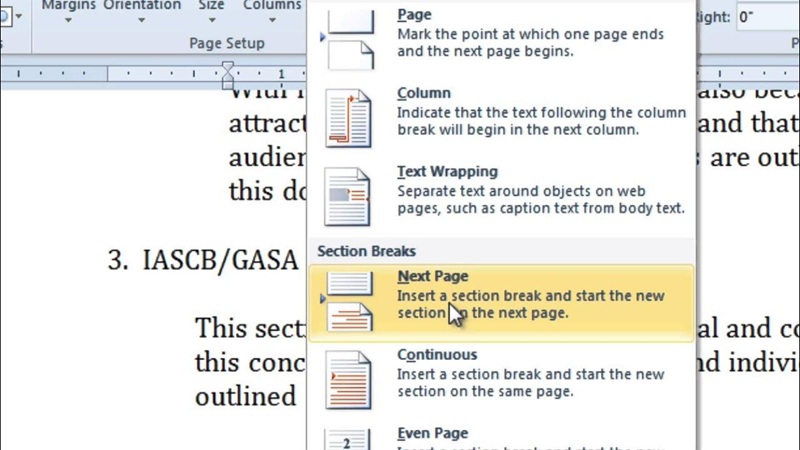
Masih sering tekan Enter berkali-kali buat pindah halaman? Please, berhenti sekarang juga. Itu cara lama yang bisa bikin dokumenmu berantakan saat diubah.
Gunakan fitur Microsoft Word untuk mahasiswa bernama Page Break (Ctrl + Enter) untuk pindah halaman dengan rapi. Kalau kamu mau ganti orientasi halaman (misalnya mau ada tabel landscape di tengah skripsi), pakai Section Break → Next Page.
Fitur Microsoft Word untuk mahasiswa ini penting banget kalau kamu main penomoran yang beda antara bab 1 dan daftar isi misalnya.
5. Numbering Halaman: Yang Sering Bikin Pusing
Buat mahasiswa tingkat akhir, ini salah satu fitur Microsoft Word yang wajib dikuasai. Penomoran halaman itu tricky banget karena kadang halaman pembuka harus pakai angka romawi, dan bab 1 baru pakai angka biasa.
Caranya: gunakan fitur Page Number di tab Insert, aktifkan “Different First Page”, dan mainkan juga opsi “Link to Previous” kalau kamu pakai Section Break. Kalau bingung, nonton tutorial YouTube sambil praktik langsung bisa sangat membantu.
6. Spelling & Grammar Checker: Supaya Nggak Malu di Hadapan Dosen
Pernah typo di kata “analisis” jadi “analisaiss”? Saya pernah, dan itu malu banget pas dosen baca keras-keras.
Makanya, fitur Microsoft Word untuk mahasiswa bernama Spelling & Grammar ini penting. Kamu bisa cek kesalahan penulisan secara otomatis, dan bahkan bisa pilih apakah mau pakai English (UK) atau English (US), tergantung kebutuhan. Cukup aktifkan di tab Review.
7. Reference Manager: Daftar Pustaka Tanpa Ribet
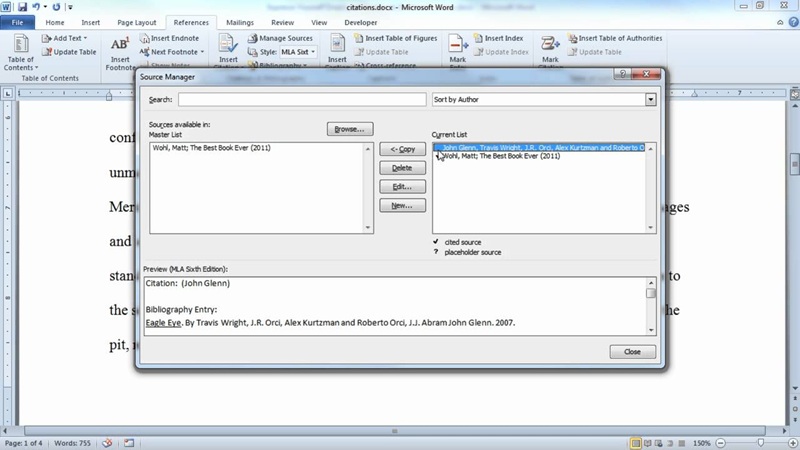
Microsoft Word punya fitur bawaan untuk kelola kutipan dan daftar pustaka di tab References → Manage Sources. Tapi kalau kamu mau yang lebih fleksibel, saya saranin pakai aplikasi tambahan kayak Mendeley atau Zotero. Keduanya bisa diintegrasikan ke Word dan bisa ngutip langsung dari artikel jurnal.
Jadi kamu tinggal klik “Insert Citation” → pilih referensi → selesai. Otomatis langsung ke daftar pustaka juga. Mantap!
8. Caption & Table of Figures: Penting Buat Gambar & Tabel
Kalau kamu bikin banyak tabel, grafik, atau gambar, kamu bisa pakai fitur Microsoft Word untuk mahasiswa yang bernama Caption buat kasih label otomatis. Misalnya: Gambar 1.1, Tabel 2.3, dan seterusnya.
Setelah itu, kamu bisa buat daftar gambar/tabel otomatis pakai fitur Insert Table of Figures. Ini berguna banget kalau kamu nulis laporan praktikum atau skripsi.
9. Equation: Buat Kamu yang Anak Statistik
Buat anak Teknik, MIPA, atau yang skripsinya kuantitatif, fitur Microsoft Word untuk mahasiswa bernama Equation adalah penyelamat.
Kamu bisa nulis rumus matematika kayak integral, sigma, hingga logaritma dengan rapi. Fitur ini ada di tab Insert → Equation, dan bahkan ada shortcut untuk rumus-rumus umum. Nggak perlu repot nulis manual simbol aneh-aneh.
10. Translate Tool: Kalau Harus Baca Artikel Bahasa Inggris
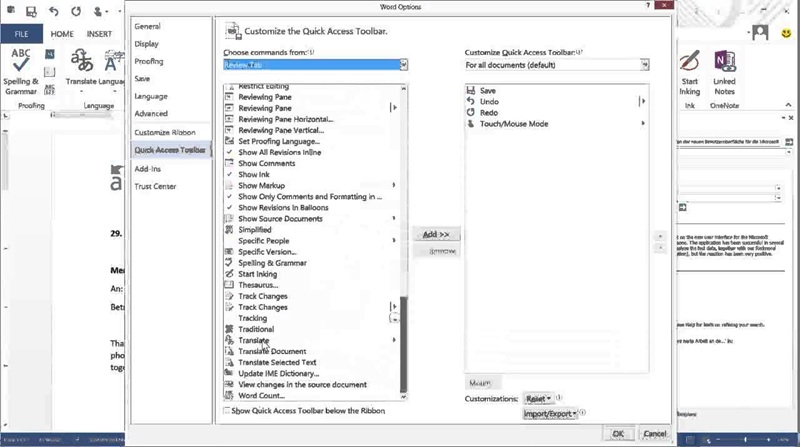
Kadang kita dapet referensi dari jurnal berbahasa Inggris, dan jujur aja nggak semuanya gampang dimengerti.
Fitur Microsoft Word untuk mahasiswa satu ini bisa bantu banget. Kamu tinggal blok teks → tab Review → Translate. Bisa translate per paragraf atau seluruh dokumen. Nggak akurat 100%, tapi cukup buat paham isi artikel.
11. Co-Authoring: Kerja Tim Tanpa Ribut
Pernah ngerjain proposal bareng teman dan bingung siapa ngerjain bagian mana? Sekarang kamu bisa pakai fitur Co-author.
Cara pakai fitur Microsoft Word untuk mahasiswa ini hanya perlu upload dokumen ke OneDrive, klik Share, dan undang teman kamu pakai email. Kalian bisa edit file yang sama secara real-time. Bisa lihat siapa lagi yang online, siapa yang ngetik, dan bagian mana yang mereka ubah. Cocok buat tim PKM, proposal lomba, atau tugas kelompok.
12. Dark Mode: Bikin Ngetik Malem Lebih Nyaman
Fitur Microsoft Word untuk mahasiswa yang sederhana tapi underrated: Dark Mode. Kamu bisa ganti tampilan Word jadi lebih gelap biar mata nggak cepat lelah. Apalagi kalau kamu suka begadang ngerjain skripsi jam 2 pagi. Bisa diatur lewat File → Options → Office Theme.
13. Find & Replace: Ganti Kata Sekaligus
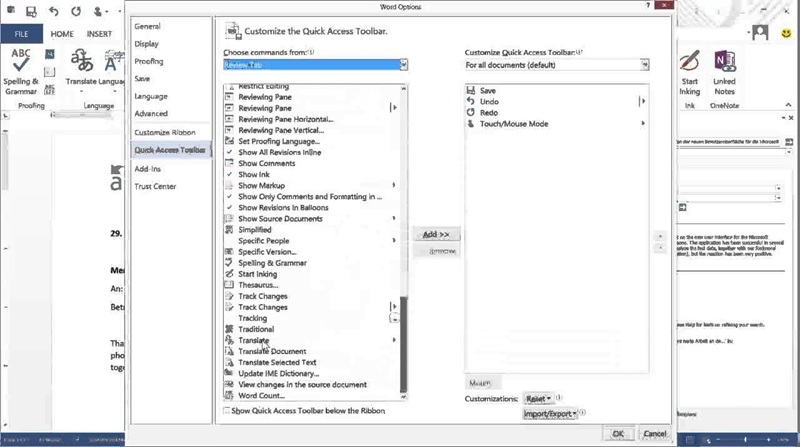
Misalnya kamu mau ganti semua kata “konsumen” jadi “pelanggan” di dokumen 30 halaman. Daripada scroll satu-satu, kamu tinggal tekan Ctrl + H, lalu masukkan kata lama dan kata baru. Klik Replace All, selesai.
14. Templates: Tinggal Pakai, Nggak Perlu Mulai dari Nol
Kamu bisa bikin CV ATS friendly, surat lamaran, laporan magang, sampai brosur organisasi cuma dengan buka File → New dan pilih template yang kamu suka. Ada ribuan template yang bisa disesuaikan. Bahkan bisa langsung disimpan sebagai PDF.
15. Navigation Pane: Gercep Lompat Bab
Kalau dokumenmu panjang, fitur Navigation Pane bisa bantu kamu pindah-pindah bab atau heading dengan cepat. Aktifkan lewat View → Navigation Pane, lalu klik bagian judul yang kamu mau buka. Super handy buat nulis skripsi bab 1-5 yang panjang banget.
Jadi gimana? Sekarang kamu udah lebih kenal sama fitur Microsoft Word untuk mahasiswa, ‘kan? Dari yang dasar sampai yang advance, semuanya punya manfaat yang nggak bisa diremehkan. Nggak harus jadi mahasiswa Teknik atau Sastra untuk bisa memaksimalkan Word. Cukup tahu kebutuhanmu, lalu manfaatkan fitur-fitur yang tepat.




